Data Activator 中的检测条件
重要
目前,Data Activator 为预览版。
本文介绍创建触发器时可用的检测条件范围。
一段时间的摘要
通过“添加”按钮,可以在属性和触发器中的“选择”卡片中使用摘要。
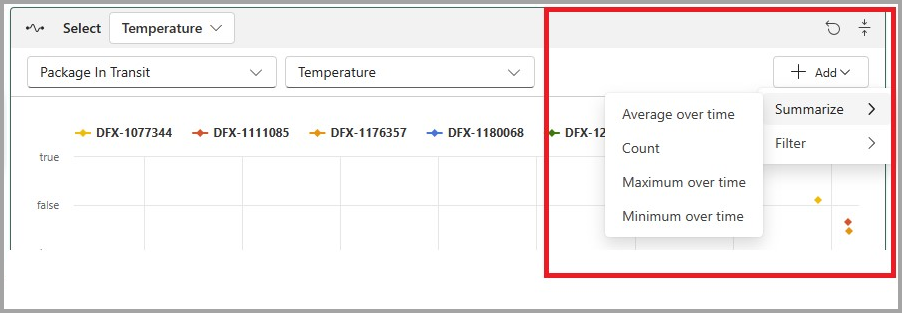
创建摘要时,可以指定一个介于 1 分钟到 24 小时之间的时段。 摘要采用每个时段中属性/列的所有值,并将其转换为该时段的单一摘要值。
| 摘要类型 | 说明 |
|---|---|
| 一段时间内的平均值 | 计算时段内属性/列的平均值 |
| 计数 | 计算时段内包含属性/列的事件数 |
| 一段时间内的最小值/最大值 | 计算时段内属性/列的最小值/最大值 |
筛选器
通过“添加”按钮,可以在“选择”和“检测”卡片中使用筛选器。 在筛选器中可以指定属性的比较条件。 筛选器仅保留满足比较条件的事件。 其他所有事件将从触发器的注意事项中删除。

可以对任何类型的属性使用筛选器,但通常将筛选器与文本值一起使用,以便在数据子集上创建条件。 例如,可以在某些包跟踪事件上设置“City='Redmond'”筛选器,从而只对 Redmond 中的包事件设置。
一张卡片上最多可指定三个筛选器。
条件
在“检测”卡片中指定条件。
条件类型
条件类型指定了何种类型的条件应导致触发器激活:
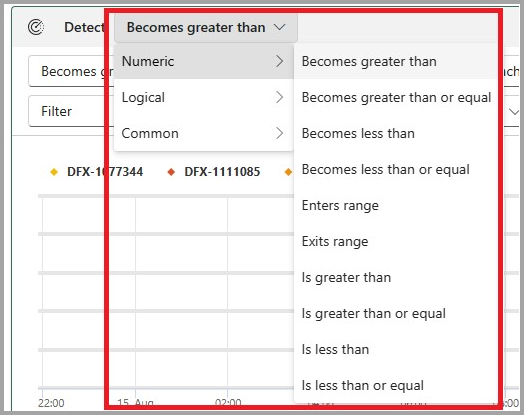
条件类型分为以下类别:
| 条件类型 | 说明 |
|---|---|
| Is 条件 | Is 条件会为每个条件为真的事件激活。 |
| Becomes 条件 | 仅当以前为假的条件变为真时,Becomes 条件才会激活。 例如,如果属性值从 5(小于 10)更改为 11(大于 10),“Becomes greater than 10”将被激活。 仅当条件从假更改为真时,它才会再次激活。 |
| “进入/退出范围”条件 | 进入范围条件指定了值范围,并在属性值进入范围时激活。 仅当属性的上一个值在范围外,且当前值在范围内时才激活。 退出范围条件与之类似,只是当属性值在范围外时激活。 |
| 更改、更改为和更改自 | 当条件更改、更改为或更改自条件激活边界时,这些条件将激活。 |
条件计时器
指定条件类型后,可以指定条件计时器。

条件计时器指示在触发器触发前,条件必须为真的时间或次数。
| 计时器 | 说明 |
|---|---|
| 每次 | 每当条件为真时激活触发器 |
| 次数 | 计算条件为真的次数,并且仅在该条件多次为真时激活触发器 |
| 持续 | 如果条件在此时间内持续为真,则激活触发器 |
相关内容
- 什么是 Data Activator?
- 开始使用 Data Activator
- 从 Power BI 获取 Data Activator 的数据
- 从 Eventstream 为 Data Activator 获取数据
- 将数据分配给 Data Activator 中的对象
- 在设计模式下创建 Data Activator 触发器
- 使用自定义操作触发 Power Automate 流
- 使用示例数据的 Data Activator 教程
还可以详细了解 Microsoft Fabric:
反馈
即将发布:在整个 2024 年,我们将逐步淘汰作为内容反馈机制的“GitHub 问题”,并将其取代为新的反馈系统。 有关详细信息,请参阅:https://aka.ms/ContentUserFeedback。
提交和查看相关反馈